
[Çözüldü] iPhone/ Mac Apple Müzik Kitaplığı Nasıl Geri Yüklenir?

"Apple arşivimdeki müzikler kayboldu, onları nasıl geri alabilirim?"
- Reddit'ten Bir Soru
Apple hayranıysanız, Apple Music'e aşina olmalısınız. Zengin müzik kaynakları sağlayan popüler bir müzik hizmetidir. Ancak, Reddit'te bulduğumuz gibi, birçok kullanıcı ortak bir soruyla karşı karşıya kalmıştır: Apple kütüphanesindeki müzikler kaybolmuştur. Bu neden oldu ve Apple Music kütüphanesi nasıl geri yüklenir? Cevabı bu makalede bulabilirsiniz ve kaybolan Apple Music kütüphanesini kolayca geri almanıza yardımcı olacağız.
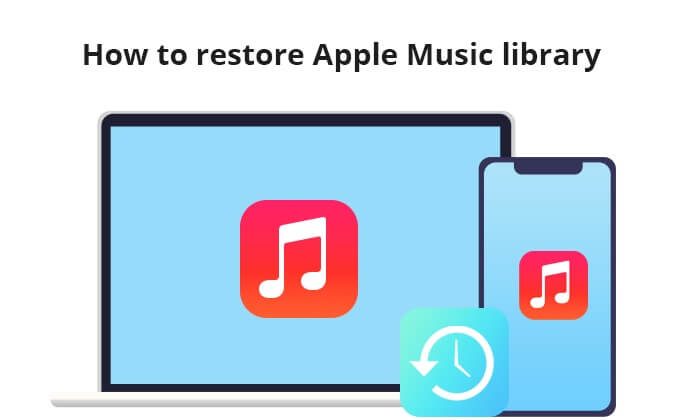
Apple Music kütüphanesinin nasıl kurtarılacağından bahsetmeden önce, birçok kullanıcı Apple Music kütüphanemi neden kaybettiğimi bilmek isteyebilir. Aşağıda bazı olası nedenler verilmiştir:
Not: iTunes'da Apple Music 9039 hatasıyla karşılaşırsanız, bu makalede nedenlerini ve çözümlerini bulabilirsiniz.
Apple Music kütüphanesinin neden şarkıları eksik olduğunu öğrendiğimizde, iPhone'da Apple Music kütüphanesini nasıl geri yükleyeceğiniz hakkında konuşmaya devam edebiliriz. Aşağıda deneyebileceğiniz bazı püf noktaları bulunmaktadır. Her püf noktasının kişiden kişiye değiştiğini unutmayın; bir püf noktası işe yaramazsa bir sonrakine geçebilirsiniz.
Deneyebileceğiniz ilk yol Apple Music ayarlarınızı kontrol etmektir. iCloud Music Library özelliğini etkinleştirdiğinizden emin olmalısınız. Aksi takdirde, tüm müzik kütüphanesine göz atamazsınız. İşte iPhone/ Mac Apple Music kütüphanesini geri almanın yolu:
iPhone'da: "Ayarlar" uygulamasını açın > Aşağı kaydırın ve "Müzik"i bulun > "iCloud Müzik Kütüphanesi"ni açın.

Mac : iTunes'u başlatın ve "iTunes"a tıklayın > "Tercihler"e tıklayın > "Genel"e tıklayın > "iCloud Müzik Kütüphanesi"nin yanındaki onay kutusunu işaretleyin.

Bazen sorun Apple Kimliğinizdedir. Apple Kimliğiniz, Apple Music'e erişmek için kimlik bilgileriniz olarak hizmet eder. Oturum açılmış Apple Kimliği yanlışsa, müzik kitaplığına erişemezsiniz. Apple Kimliği doğruysa, bu sorunu düzeltmek için Apple Kimliğinizle yeniden oturum açmayı da deneyebilirsiniz. Yapabileceğiniz şey, kullandığınız Apple Kimliğini kontrol etmek için "Ayarlar" > "iTunes ve App Store"a gitmektir.

Üçüncü yol, Apple Music aboneliğinizi kontrol etmektir. Apple Music aboneliğiniz sona erdiyse veya iptal edildiyse, müzik kütüphanesine erişiminizi kaybedersiniz. Eski Apple Music kütüphanemi nasıl geri alabilirim? Aşağıdaki adımları izleyin:
iPhone için:
Adım 1. "Ayarlar"a gidin, profil resminizi seçin ve ardından "Abonelikler"i seçin.

Adım 2. Aboneliğinizin yenileme tarihi ve fiyatı gibi ayrıntılarını görüntülemek için "Apple Music"e dokunun. Aboneliğinizin süresinin dolduğunu fark ederseniz, yenilemek sorunu çözebilir.
Mac için:
Adım 1. "App Store"u başlatın ve profil resminizi seçin.
Adım 2. "Hesap Ayarları"nı seçin. Açılan sayfada "Abonelikler"e gidin ve ardından "Yönet"e tıklayın.

Adım 3. Apple Music Aboneliğinizi bulun, ardından yanındaki "Düzenle"ye tıklayın. Buradan Apple Music aboneliklerinizi inceleyebilir veya değiştirebilirsiniz.
iTunes'dan şarkıları nasıl kurtaracağınızı mı arıyorsunuz? İşte adım adım bir kılavuz.
iTunes'dan Şarkılar Nasıl Kurtarılır: 5 Kanıtlanmış YöntemMüzik arşiviniz kaybolursa, bu bir sunucu sorunu da olabilir. Sunucuların düzgün çalışıp çalışmadığını görmek için Apple Sistem Durumu sayfasını kontrol edebilirsiniz. Yeşil, uygulamaların düzgün çalıştığını gösterirken, sarı veya kırmızı, bir tür bakım sürecinden geçtiklerini gösterir.

iPhone ve Mac en son sürümünü yüklediğinizden emin olun. İşte nasıl yapacağınız:
iPhone için: iPhone'unuzda "Ayarlar" > "Genel" > "Yazılım Güncellemesi"ne gidin. Yeni bir sürüm mevcutsa, iPhone'unuzda en son güncellemeyi indirip yüklemeye devam edin.

Mac için: Apple menüsüne erişin, ardından "Sistem Tercihleri" > "Genel" > "Yazılım Güncellemesi"ne gidin. Mevcut güncellemeleri inceleyin ve kurulumu tamamlamak için ekrandaki talimatları izleyin.

Bazı durumlarda, tüm müzikleri senkronize etmezseniz veya senkronizasyon işlemi kesintiye uğrarsa müzik kütüphanesi de kaybolur. Bu sırada, kütüphanenizi manuel olarak yeniden senkronize edebilirsiniz. Apple Music kütüphanesini alma yöntemi şu şekildedir:
iPhone'da:
Adım 1. Cihazınızda "Ayarlar"a gidin. Aşağı kaydırın ve "Müzik"i bulun. Ayarlarına erişmek için dokunun.
Adım 2. "Kitaplığı Eşitle" seçeneğini bulun. Seçeneği birkaç saniyeliğine geçici olarak kapatın ve sonra tekrar açın. Apple Music'in iPhone'unuzla eşitlenmesi için biraz zaman tanıyın.

Mac :
Adım 1. Apple Music uygulamasını başlatın, ardından menü çubuğunda "Hesap"a tıklayın.
Adım 2. Sonraki sayfada "Dosya" > "Kütüphane" > "Kütüphaneyi Düzenle"ye gidin. "Dosyaları Birleştir"i seçin.
Adım 3. "Müzik" > "Ayarlar" veya "Müzik" > "Tercihler"e geçin. "Genel" sekmesinde, "Kitaplığı Eşitle" geçişini etkinleştirin ve "Tamam"a tıklayın. Şimdi, müzik kitaplığınızın eşitlenmesi için biraz zaman tanıyın.

Daha önce Apple Music şarkılarını bilgisayarınıza indirdiyseniz ancak yanlışlıkla bir albümü sildiyseniz, bunları kitaplığınıza yeniden indirerek kolayca geri yükleyebilirsiniz. İşte nasıl yapacağınız:
iPhone için:
Adım 1. iPhone'unuzda iTunes Store uygulamasını açın. Alttaki "Daha Fazla" düğmesine dokunun, ardından "Satın Alındı"yı seçin.
Adım 2. "Müzik"i seçin ve yeniden indirmek istediğiniz müziği bulun.
Adım 3. Yeniden indirmeyi başlatmak için şarkının veya albümün yanındaki indirme simgesine dokunun.

Mac için:
Adım 1. iTunes veya Apple Music uygulamasını açın. Pencerenizin üst kısmındaki menü çubuğunda "Hesap" > "Satın Alınan"ı seçin.
Adım 2. "Kitaplığımda Değil" sekmesine tıklayın. Yeniden indirmek istediğiniz müziği bulun, ardından kitaplığınıza geri yüklemek için indirme düğmesine tıklayın.

Profesyonel yollar arıyorsanız, Apple Music arşivinizi ve diğer müziklerinizi geri yüklemenize yardımcı olması için profesyonel bir iPhone veri kurtarma aracı kullanabilirsiniz. iPhone Veri Kurtarma piyasadaki en popüler araçtır. Yedeklemeniz olsun veya olmasın, iOS cihazlarınızdan müziğinizi geri yüklemenize yardımcı olabilir.
iPhone Veri Kurtarma'nın en önemli özellikleri:
iPhone Veri Kurtarma'yı kullanarak Apple Müzik arşivi nasıl geri yüklenir:
01 Bu programı bilgisayarınıza indirip başlatın, iPhone'unuzu USB kablosuyla bilgisayarınıza bağlayın ve cihazınıza güvenin.
02 Daha sonra " iOS Cihazlarından Kurtar" seçeneğini seçin ve devam etmek için "Taramayı Başlat"a dokunun.

03 Tamamlandığında, tüm iPhone verileri görüntülenecektir. Sol panelden "Uygulama Sesi"ni seçin, önizleme yapın ve geri yüklemek istediğiniz öğeleri seçin ve ardından "Kurtar" düğmesine dokunun.

Bu kılavuzda Apple Music kütüphanesini nasıl geri yükleyeceğinizi yanıtladık. Bahsettiğimiz yöntemleri sırayla veya gerçek durumunuza göre deneyebilirsiniz. Daha profesyonel bir yöntem tercih ederseniz, müzik kütüphanesini ve istediğiniz diğer dosyaları geri yüklemek için iPhone Veri Kurtarma'yı kullanabilirsiniz.
İlgili Makaleler:
iCloud'dan Müzik Nasıl Kolayca Kurtarılır? [5 Kanıtlanmış Yol]
Müzik iPhone'dan İstemeden Kayboldu mu? Burada 9 Çözümü Deneyin
iTunes'dan iPhone'a Şarkıları 4 Güvenilir Yolla Nasıl Aktarırım
iPhone'a Müzik Ekleyemiyorsanız Ne Yapmalısınız? [9 Faydalı Çözüm ve Bir Alternatif]





